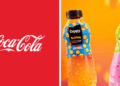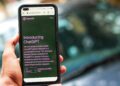Darse de baja en una red social es un paso del que debes estar seguro pues no tiene reversa. Lo mismo sucede si decides eliminar tu cuenta de Instagram
Por las razones que sean, cuando un usuario desea cerrar su cuenta en una red social es una decisión íntima y personal. Sin embargo estas plataformas tienen recursos que persuaden a pensarlo dos veces antes de hacerlo, inclusive te otorgan un tiempo prudencial de 30 días en caso de que surja algún arrepentimiento y solo decidas un descanso o la desactivación temporal de tu cuenta.
Eliminar una cuenta de Instagram no tiene diferencia alguna, del mismo modo que con Facebook o Twitter, se nos da un espacio de tiempo después de que activas el “eliminar cuenta” tras una serie de pasos que en el caso de Instagram deben hacerse desde una PC, pues la app desde tu móvil no te permitirá hacerlo. Recuerda que todas tus fotos también se irán definitivamente, por ello en conjunto con los pasos a seguir te diremos cómo resguardar tu material para que tu cuenta no haya sido en todo caso una pérdida de tiempo.
Salva tus fotos y todos tus contactos
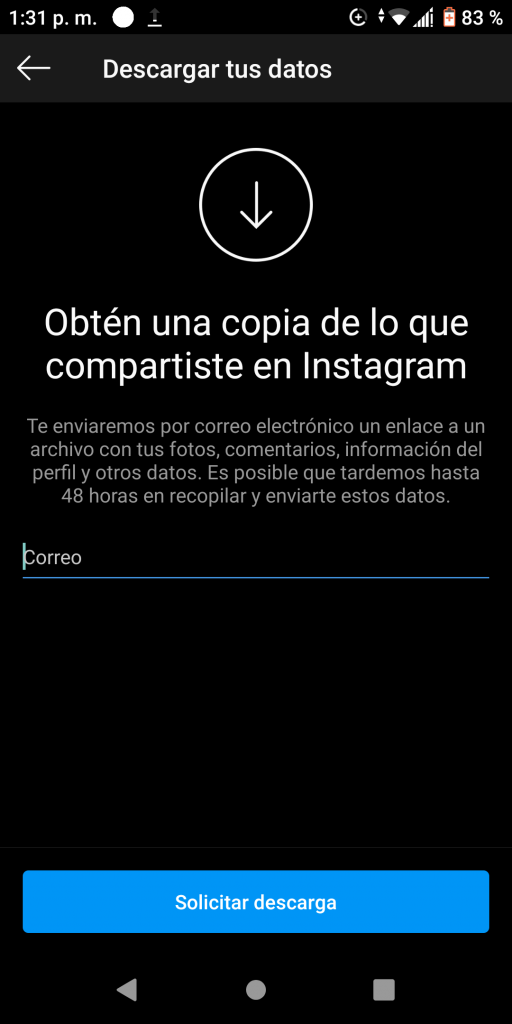
Nunca está demás hacernos una copia de seguridad e Instagram lo permite hacer en unos sencillos pasos. No solamente cubre el salvado de las fotos subidas sino también de contactos, hashtags que sigues, comentarios y otros datos adicionales.
Paso 1
Una vez que hayas iniciado sesión en la app, ve al ícono de engranaje de “Configuración”.
Paso 2
Se desplegará un menú en el que escogerás “Seguridad”. Una vez allí te abrirá la sección Datos e Historial y deberás pulsar “Descargar datos”.
Paso 3
La app te solicitará inmediatamente tu correo electrónico y solicitas la descarga. Posteriormente te pedirá la contraseña habitual para entrar a tu cuenta y listo, aparecerá un mensaje con un check de que tu Descarga fue solicitada.
Te contamos que no puedes realizar otra descarga sino pasados 4 días y que el pedido tardará por lo menos unas 48 horas dependiendo de todo lo que tenga que recopilar la app.
Clic en eliminar cuenta de Instagram
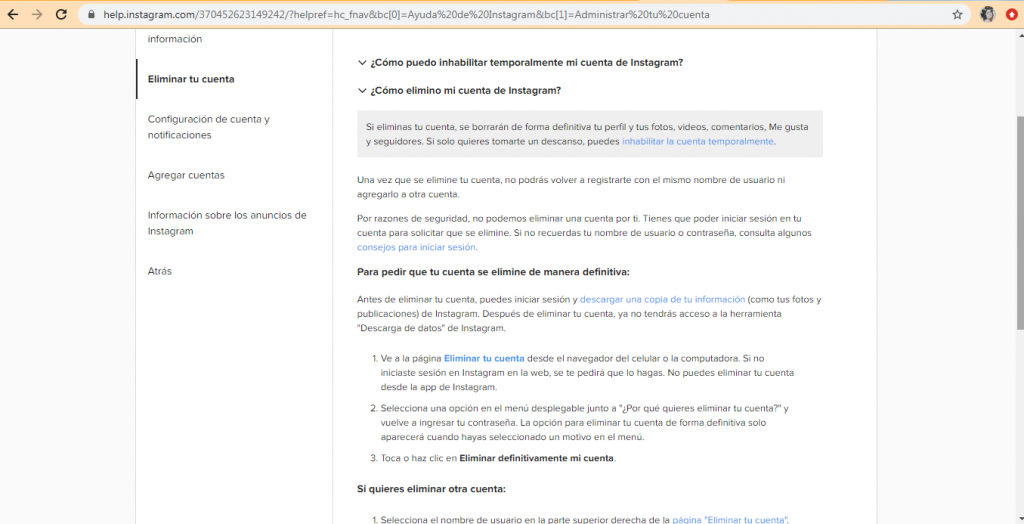
Para hacer este paso debemos hacer un alto en el Smartphone e irnos a una PC, pues la app de Instagram aún no ha habilitado esta opción desde el móvil y está de por sí bastante escondida en la plataforma.
Lo primero que debes hacer es ingresar a la aplicación desde el navegador y nos encontraremos con que esta opción de “Eliminar cuenta” no aparece por ningún lado de la “Configuración” como una opción para dar clic.
Paso 1
Debemos entonces ir hasta la pestaña de “Ayuda” en la parte inferior de la pantalla de la aplicación, una vez entremos se abrirá una ventana nueva con un menú de ayuda de Instagram.
Paso 2
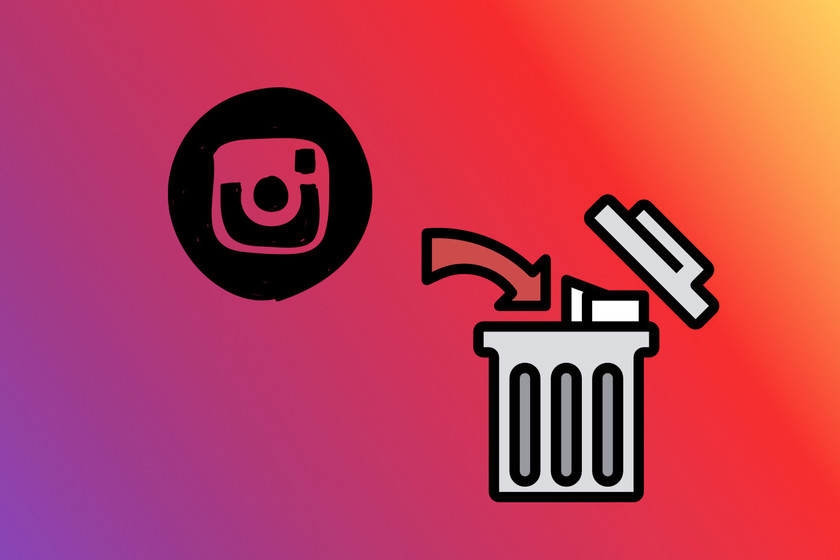
Selecciona en el menú “Administrar tu cuenta” y de inmediato verás otro menú en el que se te da la opción “Eliminar cuenta”.
Paso 3
Aparecerán una serie de preguntas relacionada con la eliminación, la que más nos conviene en este caso es “¿Cómo elimino mi cuenta de Instagram?”. Allí de despliega toda la información y un enlace al que debes acceder para borrar definitivamente tu cuenta.
Paso 4
Ve al link “Eliminar tu cuenta” en donde se te desplegará una serie motivos por los que quieres abandonar la red social y una vez elija uno, ingresa la contraseña habitual y por último y sin retroceso un recuadro que dice “Eliminar definitivamente mi cuenta”.
Inhabilitar temporalmente una cuenta en IG
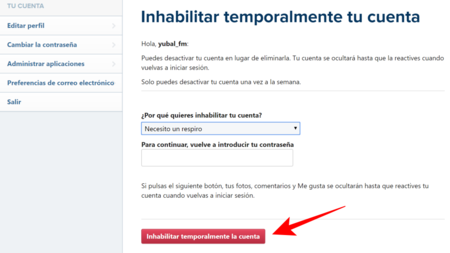
Como te diste cuenta, la opción de borrar definitivamente una cuenta en la app está escondida y es que Instagram insistirá en tu permanencia y por ello la opción más notable en tu proceso de ir a “Configuración” será “Inhabilitar temporalmente mi cuenta”.
Si aún estás decidiendo la retirada, para suspender momentáneamente es relativamente sencillo. Solo debes acceder a Instagram desde la PC, pues tampoco puedes hacerlo desde el móvil, entrar a tu perfil y entrar a “Editar perfil”.
Al final de esas opciones de edición sobre Nombre, correo electrónico, número de teléfono, entre otros, aparecerá la opción en un recuadro “Inhabilitar temporalmente mi cuenta”. Los pasos siguientes son parecidos a lo anterior, deberás dar un motivo de tu descanso de la red social e ingresar tu contraseña.
Una vez que elijas la inhabilitación, tus fotos, comentarios, Me gusta y otros datos permanecerán ocultos para tus seguidores hasta que vuelvas a iniciar sesión automáticamente se reactive tu cuenta.